Vous vous êtes installé confortablement pour diffuser votre série préférée via AirPlay sur votre téléviseur Hisense, mais rien ne se passe. Cette mésaventure technologique, bien qu’agaçante, n’est pas sans solution.
Dans cet article, nous allons examiner de près les spécifications requises pour garantir la compatibilité entre vos appareils, ainsi que les étapes précises pour résoudre les problèmes les plus communs relatifs à AirPlay. Que l’obstacle soit lié à votre réseau, à un paramètre égaré, ou simplement à une malencontreuse fausse manipulation, nous sommes là pour régler le problème de fonctionnement entre votre télévision Hisense et AirPlay.
Vérification de la compatibilité entre AirPlay et votre TV Hisense
Avant de tenter de résoudre les problèmes de fonctionnement d’AirPlay avec votre téléviseur Hisense, commencez par vérifier que tous les prérequis de compatibilité sont respectés.

En effet, à partir de 2019, plusieurs modèles de téléviseurs Hisense ont commencé à intégrer la compatibilité avec AirPlay, la fonctionnalité d’Apple qui permet de diffuser du contenu sans fil depuis des appareils iOS directement sur votre téléviseur. Mais cette fonctionnalité est apparu progressivement, et seulement sur certains modèles de téléviseurs.
Assurez-vous donc que votre téléviseur Hisense est compatible avec AirPlay et qu’il dispose de la version logicielle adéquate. Pour cela, il doit être équipé de la fonctionnalité AirPlay intégrée ou être connecté à un appareil Apple TV compatible. Vous trouverez ces informations sur la notice d’utilisation de votre modèle de téléviseur ou sur la liste de téléviseurs compatibles avec AirPlay dressée par Apple.
Début 2024, les modèles de téléviseurs Hisense compatibles avec AirPlay sont les suivants :
- Hisense 4K UHD (2022)
- Hisense série A63H (2022, 2023)
- Hisense série A65H (2022)
- Hisense série A6H (2022)
- Hisense série A6HAU (2022)
- Hisense série A6K (2023)
- Hisense série A7H (2022)
- Hisense série A7K (2023)
- Hisense série A85H (2022, 2023)
- Hisense série A85K (2023)
- Hisense série A9H (2022, 2023)
- Hisense série C1 (2023)
- Hisense série E7H (43″ 50″) (2022, 2023)
- Hisense série E7K (2023)
- Hisense série E7KQ PRO (2023)
- Hisense série FHD A4 (2023)
- Hisense série L5 (2023)
- Hisense série L9 (2023)
- Hisense série PL1 (2023)
- Hisense série PX2 (2023)
- Hisense Roku TV
- Hisense série U6K (2023)
- Hisense série U7H (2022, 2023)
- Hisense série U7HAU (2022)
- Hisense série U7K (2023)
- Hisense série U85H (2022)
- Hisense série U8H (2022, 2023)
- Hisense série U8HAU (2022)
- Hisense série U8K (2023)
- Hisense série U9H (2022)
- Hisense série U9HAU (2022)
- Hisense série UHD A6 (2022, 2023)
- Hisense série UHD A7 (2023)
- Hisense série UHD U6 (2022)
- Hisense série UHD U7 (2022)
- Hisense série UHD U8 (2022)
- Hisense série UHD UX (2022)
- Hisense série UXK (2023)
En suivant ces vérifications, vous vous assurerez que les difficultés rencontrées ne proviennent pas d’une incompatibilité matérielle ou logicielle. Si tout est conforme, mais que le problème persiste, des solutions supplémentaires sont à explorer pour rétablir la connexion AirPlay avec votre téléviseur Hisense.
Procédure de dépannage lorsque AirPlay ne fonctionne pas avec votre TV Hisense
Lorsque AirPlay ne fonctionne pas ou ne détecte pas votre téléviseur Hisense, il existe plusieurs étapes de dépannage que vous pouvez suivre pour résoudre le problème.
1. Vérification du réseau Wi-Fi
Assurez-vous que votre téléviseur Hisense est connecté à un réseau Wi-Fi stable. En effet, AirPlay nécessite une connexion Wi-Fi fiable entre votre téléviseur et votre appareil iOS ou Mac pour fonctionner correctement. Si nécessaire, redémarrez votre routeur ou rapprochez-le de votre téléviseur.
Veillez également à ce que votre appareil iOS et votre téléviseur Hisense soient sur le même réseau Wi-Fi avant de commencer.

2. Vérification des mises à jour de l’appareil iOS et de la TV Hisense
Une fois que vous avez vérifié que votre télévision Hisense est bien compatible avec AirPlay et qu’ils sont connectés au même réseau, vérifiez ensuite que vos appareils sont à jour. En effet, une mise à jour logicielle peut résoudre les problèmes de compatibilité et de performance entre vos deux appareils.
Vérifiez que votre appareil iOS est à jour :
- Allez dans les Réglages.
- Touchez Général, puis Mise à jour logicielle.
- Installez la dernière version disponible.
Vérifiez que votre téléviseur Hisense est à jour :
- Naviguez dans le menu principal de votre téléviseur Hisense en utilisant la télécommande et sélectionnez l’option Paramètres ou Réglages, puis accédez à Système.
- Cherchez une section intitulée Mises à jour du système.
- Si une mise à jour est disponible, suivez les instructions affichées à l’écran pour commencer le téléchargement et l’installation. Il est important de patienter durant ce processus, car il peut être assez long.
- Une fois la mise à jour du système complète, redémarrez votre téléviseur pour finaliser l’installation.
3. Vérification des paramètres AirPlay
Sur votre téléviseur Hisense, allez dans les paramètres et vérifiez que AirPlay est bien activé.
Sur votre appareil iOS, allez dans le Centre de contrôle et vérifiez que la fonction Screen Mirroring est bien sélectionnée et connectée à votre téléviseur Hisense.
Pensez également à oublier la connexion entre AirPlay et les autres appareils auquel il s’est connecté.
Lire aussi : Netflix ne fonctionne pas sur ma TV Hisense, que faire?
4. Redémarrage des appareils
Un redémarrage de votre téléviseur Hisense et de votre appareil iOS peut résoudre les problèmes de connexions ou de bugs temporaires.
Pour cela, éteignez et débranchez le téléviseur, attendez environ 5 minutes, pendant ce temps, redémarrez votre appareil iOS équipé d’AirPlay, puis rebranchez la TV.
5. Élimination des interférences réseau
Éloignez les autres appareils qui pourraient interférer avec le Wi-Fi, et veillez à ne pas surcharger votre réseau avec trop d’activités qui consomment de la bande passante, comme les téléchargements ou le streaming vidéo intensifs lorsque AirPlay ne fonctionne plus sur votre téléviseur Hisense.
6. Réinitialisation des paramètres de la TV Hisense
Enfin, pour résoudre les problèmes avec AirPlay sur votre téléviseur Hisense, vous pouvez envisager une réinitialisation d’usine qui remettra les paramètres de votre téléviseur à leur configuration originale.
Avant de procéder, n’oubliez pas d’être certain d’avoir toutes vos données personnelles en tête (mots de passe, identifiants, etc) car cette procédure remet toute la TV a son état initial, comme si vous veniez de la recevoir.
Voici comment effectuer une réinitialisation d’usine sur votre téléviseur Hisense :
- Débranchez votre téléviseur pendant deux minutes.
- Rallumez le téléviseur.
- Une fois le téléviseur allumé, appuyez sur le bouton Menu de la télécommande.
- Dirigez-vous vers l’option Système, puis sélectionnez Réinitialisation & Admin.
- Choisissez Réinitialiser aux configurations d’usine.
- Si un code PIN vous est demandé, entrez 0000 (sur la plupart des téléviseurs Hisense), à moins que vous n’ayez modifié ce code PIN par défaut.
- Suivez les instructions qui s’affichent à l’écran pour achever le processus de réinitialisation.
Une fois la réinitialisation terminée, votre téléviseur redémarrera et vous devrez reconfigurer vos paramètres, y compris la réactivation d’AirPlay.
7. Faire appel au support technique
Si AirPlay ne marche toujours pas sur votre TV Hisense, il se peut qu’il y ait un souci plus profond avec votre téléviseur Hisense ou votre appareil iOS. Dans ce cas, n’hésitez pas à contacter le support technique de Hisense ou d’Apple pour obtenir de l’aide.
En résumé
Après avoir soigneusement vérifié la compatibilité de votre télévision Hisense avec AirPlay et appliqué les différentes étapes de résolution des problèmes courants, l’utilisation de cette fonctionnalité devrait être grandement facilitée.
Assurez-vous de suivre les procédures de dépannage recommandées, telles que la mise à jour de vos appareils, la vérification de votre réseau et des paramètres AirPlay, l’élimination des interférences réseau, le redémarrage des composants concernés et la réinitialisation d’usine de la TV. Souvent, la solution à un problème d’AirPlay est plus simple qu’il n’y paraît.
Si jamais AirPlay ne fonctionne toujours pas sur votre téléviseur Hisense, il n’est pas exclu de devoir contacter le support technique de Hisense ou celui d’Apple pour des solutions plus spécifiques.

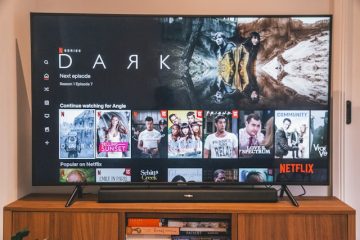

0 commentaire